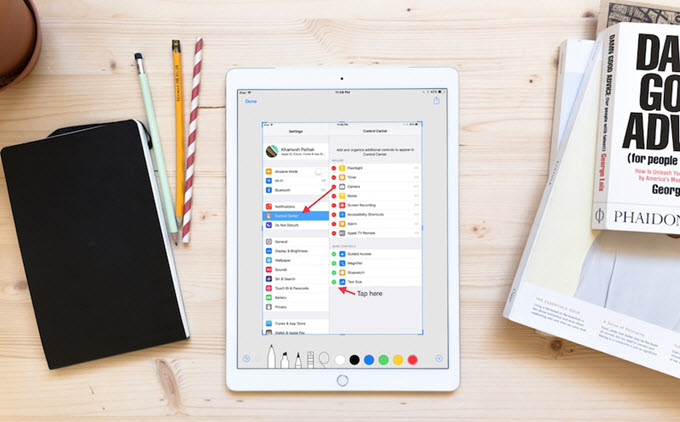
Apple ha appena rilasciato iOS 11 e sicuramente la maggior parte degli utenti iPhone e iPad ha già aggiornato il software. La nuova versione iOS presenta nuove funzionalità che includono la registrazione dello schermo, il Centro di controllo personalizzato, la funzione copia e incolla e molte altre. Un’altra importante funzione è quella di annotazione. Permette agli utenti di inserire commenti in Note, modificare gli screenshot e salvare pagine web in PDF. Al momento dell’annotazione è possibile disegnare forme, inserire note e evidenziare alcuni testi nei file PDF prima di salvarli.
Come salvare e annotare PDF su iOS 11
La funzione di annotazione istantanea è disponibile su Note, Safari e Foto. Nelle foto e nelle note, è possibile utilizzarlo per modificare istantaneamente gli screenshot. Mentre, su Safari, potete utilizzarla per salvare le pagine web in formato PDF e aggiungere qualche nota. Di seguito trovate una guida dettagliata su come salvare e annotare PDF su iOS 11.
Primo passagio: Aprite una pagina su Safari, cliccate l’icona di condivisione e scegliete “Crea PDF”. Verrà quindi creato un file PDF.
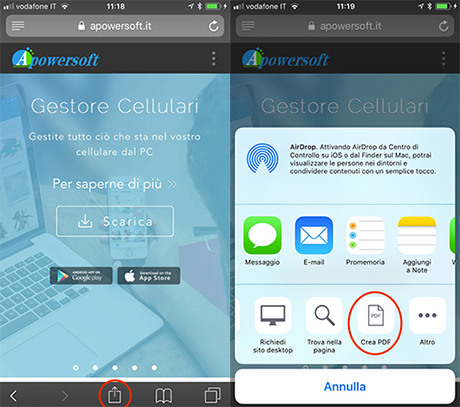
Secondo passaggio: Questo passaggio è facoltativo, utile nel caso in cui desideriate annotare un PDF su iOS 11, aggiungere testo, disegnare forme, ecc. Verrà visualizzata un’anteprima del file PDF. Cliccate sull’icona della matita nell’angolo in alto a destra per modificarla. Nella parte inferiore dello schermo apparirà una serie di strumenti per evidenziare, disegnare e modificare ecc.
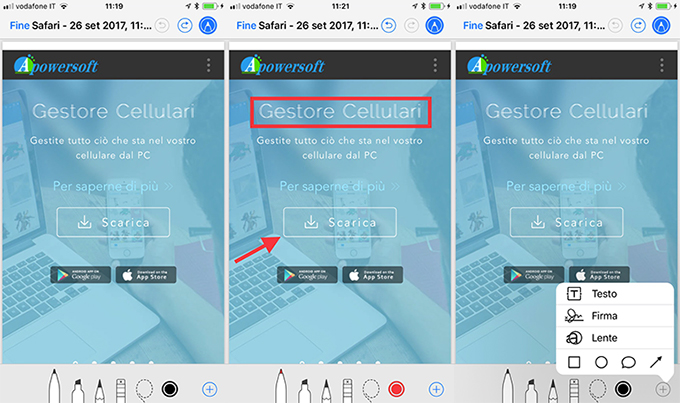
Terzo passaggio: Cliccate “Fatto”, nell’angolo in alto a sinistra una volta terminate le annotazioni. Quindi, scegliete “Salva su file” per salvare il file PDF sul cellulare. Potete decidere se salvarlo su iCloud o sull’archivio locale.
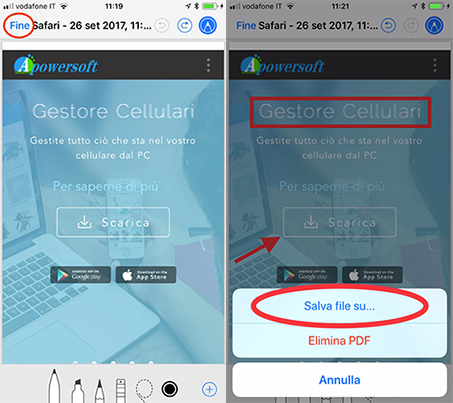
Quarto passaggio: Controllate il file PDF nell’app File di iOS 11. Aprite l’app, cercate la posizione in cui avete salvato il file, e selezionatelo.
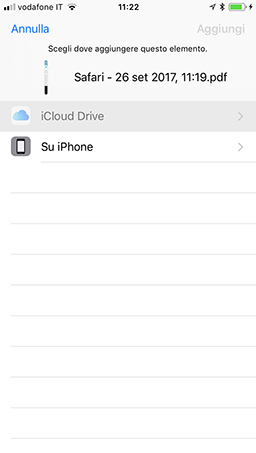
Consigli extra sull’annotazione dei PDF
La funzione che consente di salvare e annotare PDF su iOS 11, sembra molto utile. Tuttavia, non rappresenta uno strumento di modifica dei PDF completo. Se avete la necessità di effettuare modifiche più avanzate, esistono strumenti disponibili nell’App Store che potete utilizzare. Di seguito trovate la descrizione delle migliori due app.
PDF Max 5
 È un’app per PDF che consente di leggere, annotare e firmare documenti PDF su iPhone o iPad. Permette di firmare il file con la scrittura a mano, inserire loghi e testi. È inoltre possibile inserire note vocali all’interno del documento PDF. Permette di eliminare pagine, inserire una nuova pagina e unire i PDF, copiare, tagliare e incollare parto dello stesso. Presenta una versione gratuita ed una a pagamento.
È un’app per PDF che consente di leggere, annotare e firmare documenti PDF su iPhone o iPad. Permette di firmare il file con la scrittura a mano, inserire loghi e testi. È inoltre possibile inserire note vocali all’interno del documento PDF. Permette di eliminare pagine, inserire una nuova pagina e unire i PDF, copiare, tagliare e incollare parto dello stesso. Presenta una versione gratuita ed una a pagamento.
Foxit PDF
 Un’altra valida app è Foxit PDF. Questo strumento consente di leggere, annotare e proteggere i file PDF. Permette di rinominare, copiare e incollare o eliminare un file PDF. Consente di gestire i file zip e e di aggiungere e cancellare le pagine.
Un’altra valida app è Foxit PDF. Questo strumento consente di leggere, annotare e proteggere i file PDF. Permette di rinominare, copiare e incollare o eliminare un file PDF. Consente di gestire i file zip e e di aggiungere e cancellare le pagine.

Lascia un commento